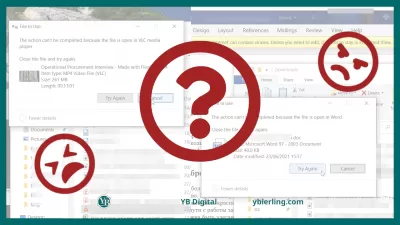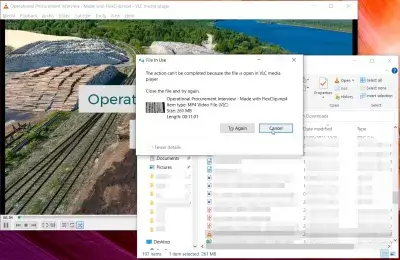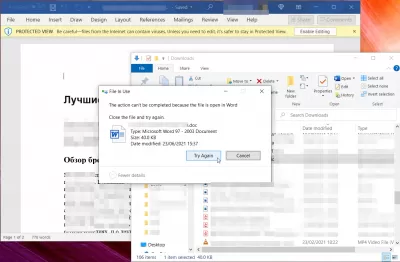Jak mocno usunąć plik Windows za pomocą fordletete
Jak mocno usunąć plik Windows? Forcedelete Review.
Prawie każdy aktywny użytkownik systemu operacyjnego Windows stanęło w obliczu takiego problemu w swoim życiu jako niezdolność do usunięcia określonego pliku. Istnieje wystarczająca liczba opcji rozwiązywania tego problemu, ale wielu z nich wymaga obowiązkowego zakończenia aktywnych procesów, które przeszkadzają w usunięciu. Ten artykuł powie, jak skutecznie usunąć plik bez szukania niedokończonych procesów.
Użytkownicy często stawiają takim problemem, jak podczas usuwania pliku lub folderu, Windows informuje, że Plik jest używany przez inny program, nie można zakończyć odinstalowywania lub Dostęp do pliku jest odmowy, usunięcie nie jest możliwe. W takich przypadkach zwykłe usunięcie przy użyciu skrótu klawiatury Shift + del nie daje żadnych wyników. Aby przymocować proces czyszczenia na komputerze, zalecamy korzystanie z narzędzia Forcedelete, którego przeglądzie jest podany poniżej.
Przede wszystkim należy zauważyć, że to narzędzie jest całkowicie bezpłatne, możesz go pobrać z tej strony:
Intuicyjny interfejs jest łatwy do zrozumienia nawet dla najbardziej zaawansowanego użytkownika. Po instalacji należy kliknąć prawym przyciskiem myszy wybrany plik, a nowa linia Forcedelete pojawi się pod linią Otwórz. Klikając go za pomocą lewego przycisku myszy, użytkownik uruchamia stałe usuwanie plików lub folderów z dysku twardego za pomocą tego narzędzia. Istnieje również obsługa trybu usuwania za pomocą wiersza poleceń. Aby to zrobić, otwórz wiersz poleceń w systemie Windows i wprowadź polecenie Forcedelete.exe [plik1] [plik2]. Możesz usunąć kilka plików jednocześnie przez wiersz poleceń.
Korzystając z narzędzia Forcedelete, można usunąć, które zostały zablokowane przez Windows lub Użytkownik nie ma dostępu do nich z rzeczywistą rolą. Oznacza to, że musisz być zalogowany za pomocą roli administratora, aby zakończyć odinstalowywanie. Jednak to narzędzie pozwala uniknąć tego, co jest bardzo wygodne, gdy użytkownik stale pracuje.
Windows PC czasami odmawia usunięcia pliku i podaje błędy, takie jak nie można usunąć pliku, odmówionego dostępu lub plik źródłowy lub docelowy może być używany. Technicznie dzieje się tak, ponieważ plik jest zablokowany i nie można go usunąć. Czasami może to być dość denerwujące.
Zostań profesjonalistą Excel: Dołącz do naszego kursu!
Podnieś swoje umiejętności z nowicjusza do bohatera dzięki naszemu kursowi podstawowe programu Excel 365, zaprojektowane tak, abyś był biegły w kilku sesjach.
Zapisz tutaj
Program Forcedelete po nazwie został zaprojektowany specjalnie w celu mocnego usuwania zablokowanych plików z komputera z systemem Windows. Umożliwia usuwanie pliku, nawet jeśli ma on ograniczenia dostępu lub jest używany przez inny program, a nawet jeśli używany jest plik źródłowy lub docelowy.
Kolejną ważną zaletą Forcedelete jest stały usunięcie plików bez zakończenia procesów przy użyciu pliku. Wszędzie wielu ludzi musi poradzić sobie z tym problemem. Jest szczególnie nieprzyjemny, gdy wszystkie procesy wydają się być zakończone, ale usunięcie nadal nie występuje. W tym przypadku narzędzie to przyjdzie na ratunek.
Wymagania dotyczące oprogramowania pozwolą na zainstalowanie wirtuzydki na swoim komputerze osobistym, nawet dla tych, którzy nadal mają zainstalowane Windows XP i później zainstalowane.
Opis problemu
Nie mogę usunąć pliku systemu Windows, jak usunąć plik przez Forcedelete, jak przymusowy usunąć plik lub folder w systemie Windows
Zostań profesjonalistą Excel: Dołącz do naszego kursu!
Podnieś swoje umiejętności z nowicjusza do bohatera dzięki naszemu kursowi podstawowe programu Excel 365, zaprojektowane tak, abyś był biegły w kilku sesjach.
Zapisz tutaj